Как перенаправить рекламу на заинтересованных поклонников в Instagram и Facebook: специалист по социальным медиа
Instagram Facebook реклама менеджер рекламы Facebook Реклама в инстаграм Facebook / / September 24, 2020
Хотите больше продаж от вашего маркетинга в Facebook и Instagram? Думали ли вы о ретаргетинге людей, которые уже взаимодействуют с вами?
В этой статье вы узнаете, как создать рекламную кампанию в Facebook и Instagram для таргетинга на людей, которые взаимодействовали с вашим контентом в Facebook и Instagram.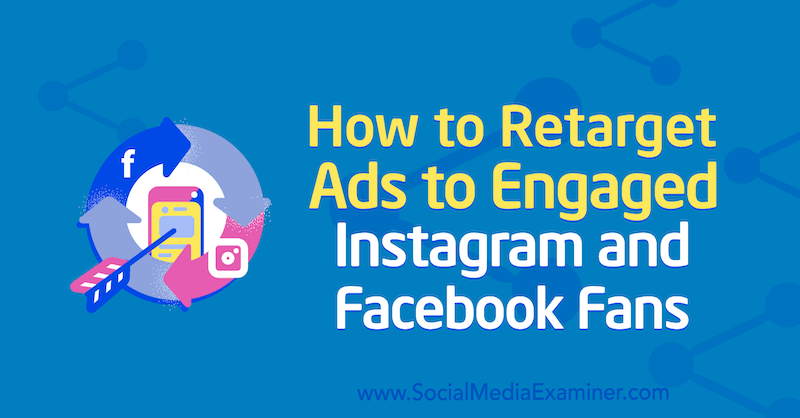
Почему работают вовлекающие рекламные кампании ремаркетинга
Прежде чем углубляться в процесс создания кампании этого типа, вам необходимо понять, где этот тип кампании находится в вашей рекламной воронке.
Успешная рекламная воронка Facebook состоит из трех этапов: осведомленность (уровень 1), ремаркетинг по вовлечению (уровень 2) и ремаркетинг на веб-сайтах (уровень 3). Эта структура позволяет вам превратить кого-то из незнакомца в платящего клиента, показывая нужную рекламу нужным людям в нужное время.
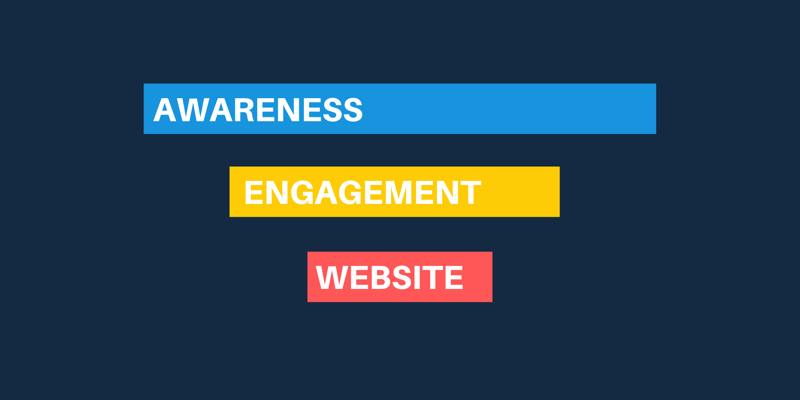
Тип кампании, которую вы собираетесь настроить, является частью этапа ремаркетинга, ориентированного на взаимодействие, и размещается рядом с видео. кампания ремаркетинга, нацеленная на людей, которые смотрели видеоконтент, который вы позиционируете на этапе ознакомления с рекламная воронка.
Эта кампания ремаркетинга по вовлечению (уровень 2) нацелена на «теплые» аудитории людей, которые взаимодействовали с вашим бизнесом на Facebook или Instagram, и включает создание пользовательских аудиторий для страниц и профилей.
Выбрав таргетинг на аудиторию с горячим взаимодействием, вы получите более высокий уровень взаимодействия и конверсии. Вы извлекаете выгоду из того факта, что ваша аудитория уже знает ваш бизнес, потому что они взаимодействовали с вашими обычными публикациями или другой рекламой.
# 1: Создайте индивидуализированную аудиторию на основе взаимодействия с вашей страницей в Facebook и бизнес-профилем в Instagram
Перед созданием кампании ремаркетинга, ориентированной на взаимодействие, начните с создания своей индивидуализированные аудитории. Для этого нажмите в главном меню Менеджера рекламы и выберите «Аудитории» во всплывающем меню.
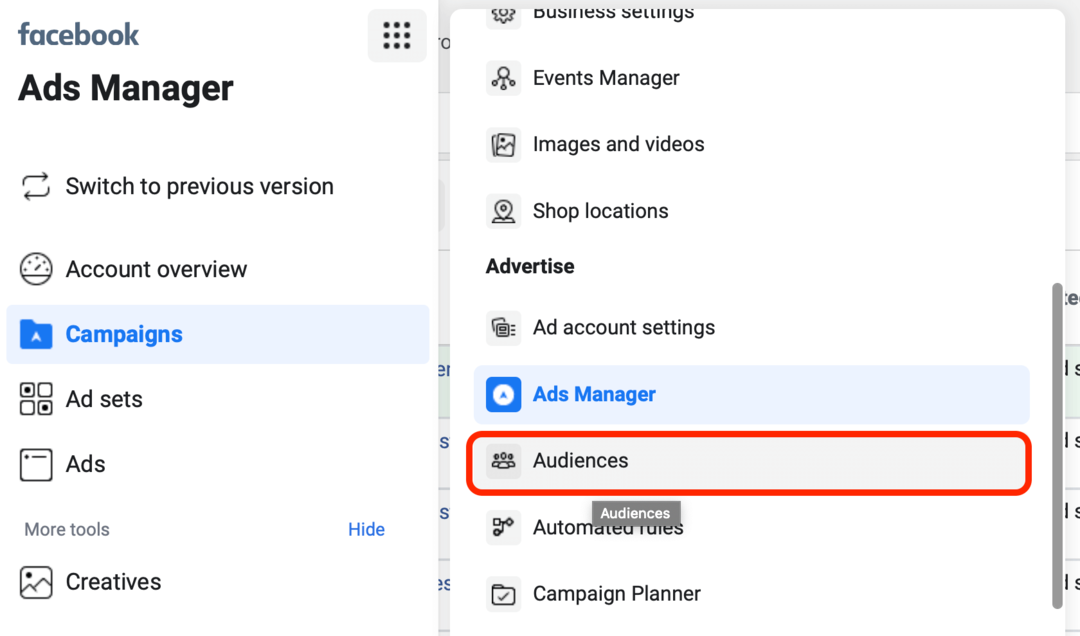
Когда появится панель управления аудиториями, нажмите «Создать аудиторию», а затем выберите «Индивидуализированная аудитория» в раскрывающемся меню.
Откроется окно «Создать индивидуализированную аудиторию», где вы увидите параметры, которые можно использовать для таргетинга рекламы на людей, которые занимались вашим бизнесом на сайтах, принадлежащих Facebook, или на вашем веб-сайте.
В разделе «Использовать источники Facebook» выберите параметр «Страница Facebook».
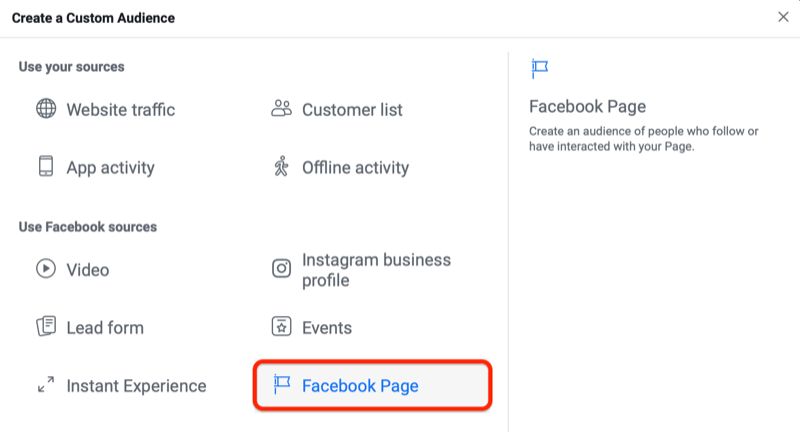
Затем откроется окно создания взаимодействия на странице Facebook.
В разделе «Добавить людей в аудиторию» выберите свою страницу в Facebook. Затем перейдите в поле условия взаимодействия, где вы найдете шесть вариантов:
- Все, кто взаимодействовал с вашей страницей
- Люди, которые посетили вашу страницу
- Люди, которые взаимодействовали с любой публикацией или рекламой
- Люди, которые нажимали на любую кнопку с призывом к действию на вашей странице
- Люди, отправившие сообщение на вашу страницу
- Люди, которые сохранили вашу страницу или любое сообщение
Выберите людей, которые взаимодействовали с любой публикацией или рекламой. С этим условием аудитория будет включать людей, которые взаимодействовали с публикацией или рекламой на странице Facebook. Сюда входят реакции («Нравится», «Любовь», «Ха-ха», «Вау, грустно, сердито»), публикации, комментарии, переходы по ссылкам и пролистывание карусели.
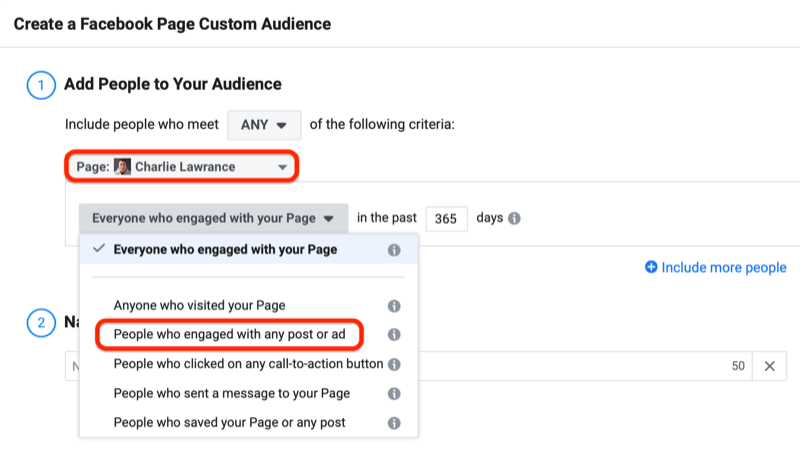
Затем установите продолжительность вашей аудитории, то есть количество дней, в течение которых люди будут оставаться в вашей аудитории после того, как они взаимодействуют с вашей рекламой или публикацией. Люди будут удалены из этой аудитории по истечении установленного времени, если они снова не будут взаимодействовать с вашей рекламой или обычными публикациями. Вы можете установить максимальную продолжительность 365 дней, но здесь вы хотите начать со 180 дней.
Вы создадите несколько настраиваемых аудиторий, поэтому использование установленного соглашения об именах упростит управление ими. Чтобы визуализировать это, вы можете использовать такое название, как «PEA - Facebook Ad Engagement - Last 180 days». В данном случае «PEA» означает страницу аудитория, «Вовлечение рекламы в Facebook» сообщает вам платформу и условия взаимодействия, а «Последние 180 дней» показывает аудиторию продолжительность.
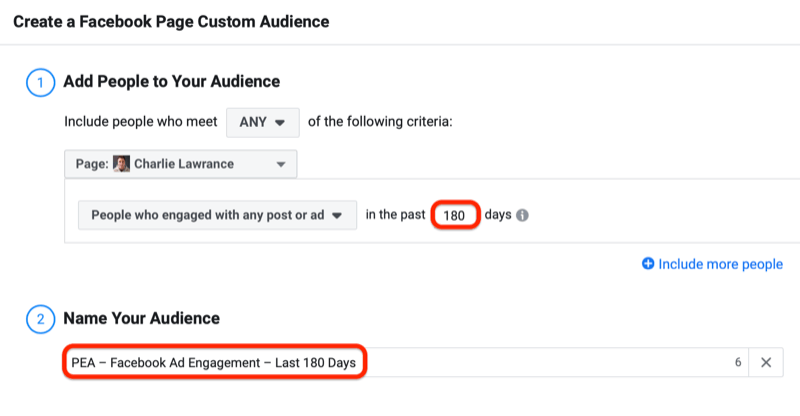
Повторите этот процесс и создайте четыре дополнительные аудитории взаимодействия со страницей, используя те же условия взаимодействия, но с такой продолжительностью аудитории: 90, 60, 30 и 14 дней.
Создав несколько аудиторий, вы можете проверить, какая из них наиболее эффективна. У каждой аудитории будет разный размер и уровень реагирования в зависимости от того, когда люди впервые увидели ваше объявление или посты.
Создав эти аудитории, повторите этот процесс для Индивидуальная аудитория в профиле Instagram. На этот раз выберите в качестве источника бизнес-профиль Instagram.

В окне создания настраиваемой аудитории выберите свой бизнес-профиль в Instagram и выберите условие взаимодействия с рекламой / профилем. Затем установите продолжительность вашей первой аудитории на 180 дней.
Назовите свою аудиторию, используя аналогичные передовые методы (например, «PEA - IG Ad Engagement - Last 180 Days»), и нажмите «Создать».
Выполните тот же процесс, чтобы создать оставшиеся пользовательские аудитории для взаимодействия с профилем Instagram с продолжительностью 90, 60, 30 и 14 дней.
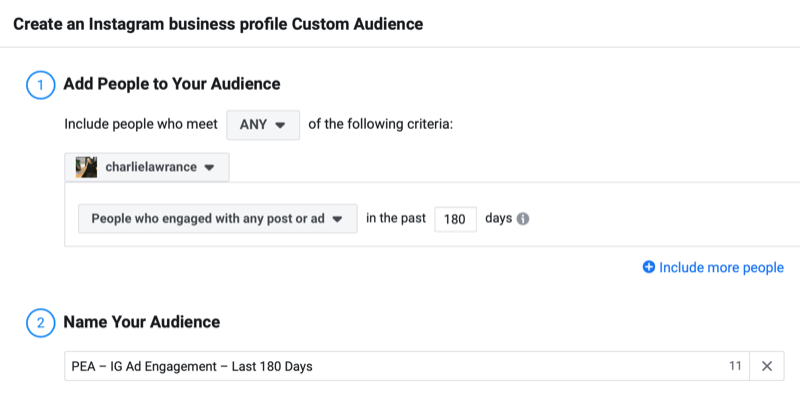
# 2: Создайте свою кампанию ремаркетинга вовлечения в Менеджере рекламы Facebook
Создав индивидуализированные аудитории, вы готовы перейти к созданию кампании, начиная с цели.
Если у вас больше аудитории, используйте цель "Конверсии". Для небольших сначала используйте цель трафика, а затем поменяйте цели, как только вы начнете увеличивать количество конверсий.
Совет профессионала: Если у вас более 50 000 человек в вашей аудитории взаимодействия, начните с цели «Конверсии», оптимизируя для самого низкого действия в вашей воронке, такого как покупка. Если у вас меньше 50 КБ, начните с использования цели трафика и оптимизации для просмотров целевой страницы.
В этом примере мы будем использовать цель "Конверсии". Нажмите «Создать» на панели управления Ads Manager. Затем в рабочем процессе быстрого создания назовите свою кампанию и выберите «Конверсии» в раскрывающемся списке «Цель кампании».
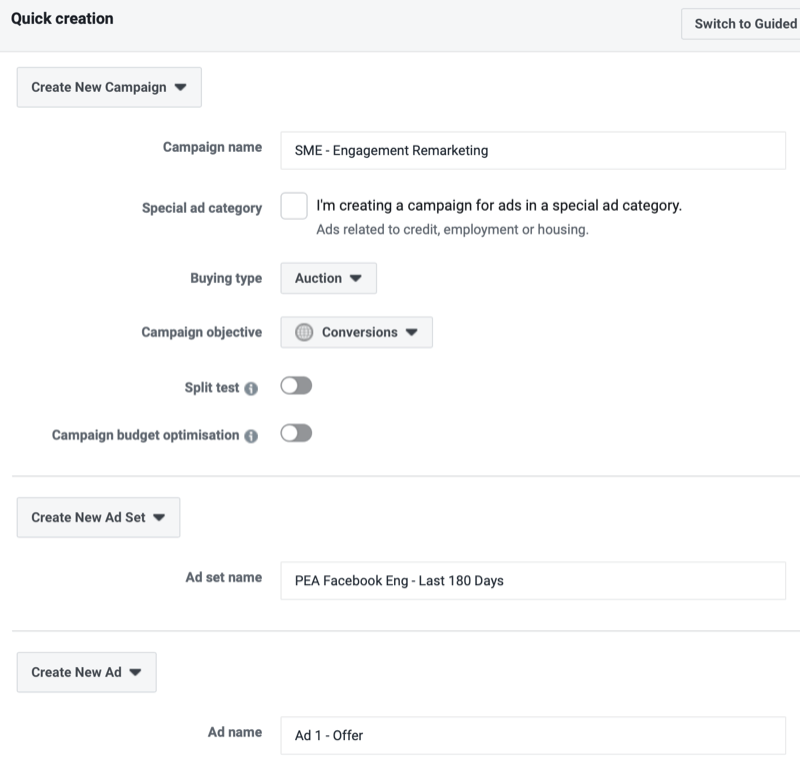
Наконец, назовите свой набор объявлений и объявление и нажмите «Сохранить в черновик».
# 3: Измените свой набор объявлений
Когда откроется окно редактирования, перейдите на уровень набора объявлений своей кампании, используя либо верхнюю навигацию в окне редактирования, либо боковую навигацию слева, как показано на изображении ниже.
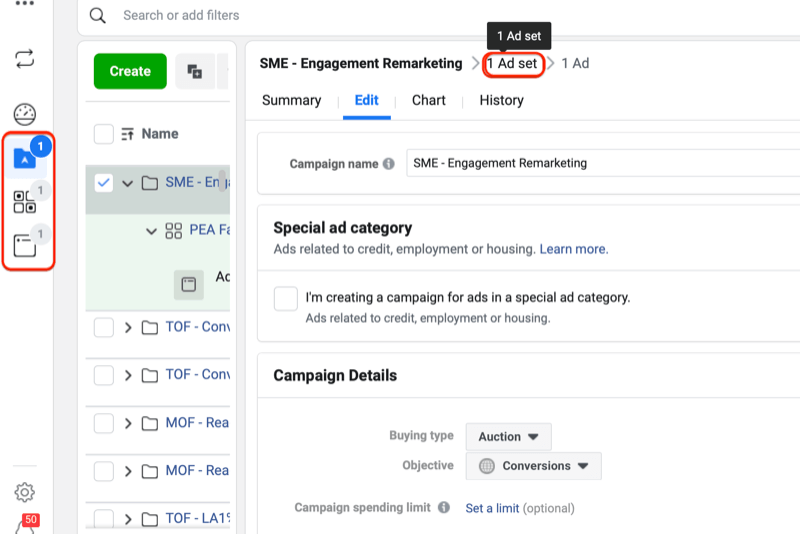
В наборе объявлений выберите событие конверсии, для которого хотите оптимизировать. Вы хотите выбрать событие, которое находится в нижней части воронки продаж (например, Покупка или Контакт), в зависимости от типа вашего бизнеса.
Прокрутите динамическое объявление и предложение до раздела "Бюджет и расписание". Теперь установите свой бюджет. Самое важное, что нужно знать о рекламных бюджетах, - это то, что ваш бюджет определяет охват аудитории. Если вы установите слишком высокое значение для размера вашей аудитории, вы быстро столкнетесь с усталость от рекламы вопросы. Если вы установите слишком низкое значение, для получения результатов потребуется больше времени.
Нет определенного способа определить оптимальный бюджет. Вам необходимо собрать данные после запуска кампании, а затем внести коррективы. Если вы не знаете, какой бюджет вам следует установить, начните с 15–20 долларов в день, если размер вашей аудитории меньше 50 КБ. Если он превышает 50 000, начните с 20-40 долларов в день.
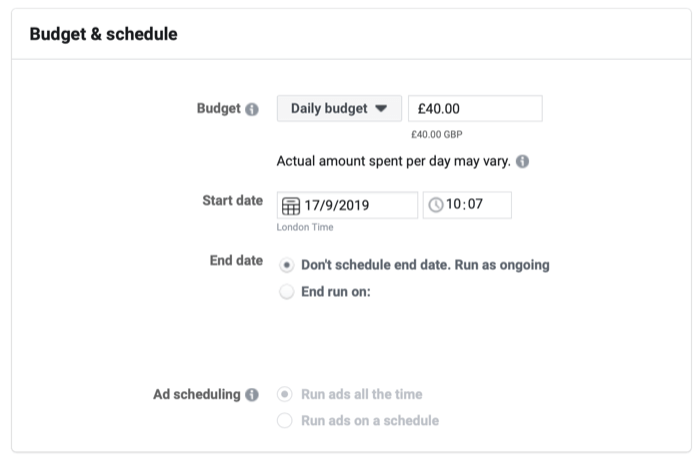
Пройдите тренинг по маркетингу YouTube - онлайн!

Хотите повысить свою вовлеченность и продажи с помощью YouTube? Тогда присоединяйтесь к самому большому и лучшему собранию экспертов по маркетингу YouTube, которые делятся своими проверенными стратегиями. Вы получите пошаговые инструкции, посвященные Стратегия YouTube, создание видео и реклама на YouTube. Станьте героем маркетинга YouTube для своей компании и клиентов, реализуя стратегии, которые приносят проверенные результаты. Это интерактивное обучающее мероприятие от ваших друзей из Social Media Examiner.
ПОДРОБНЕЕ НАЖМИТЕ ЗДЕСЬ - ПРОДАЖА ЗАКАНЧИВАЕТСЯ 22 СЕНТЯБРЯ!Перейдите в раздел Аудитория и в поле Пользовательские аудитории выберите самую большую из ваших пользовательских аудиторий взаимодействия с Facebook, длительность аудитории 180 дней.
Если у вас нет четко определенных возрастных или гендерных демографических данных ваших клиентов, оставьте открытыми возраст, пол, языки и подробный таргетинг. Причина в том, что эта аудитория уже сузилась из-за условия взаимодействия.
Затем установите место размещения. Если вы используете цель "Конверсии" с наименьшим действием в вашей последовательности, например "Покупки", начните с мест размещения, выбранных автоматически. Причина этого в том, что Facebook подтолкнет вашу оптимизацию к наиболее эффективному размещению, которое имеет самые качественные конвертеры, обычно это каналы Facebook и Instagram.
Однако, если вы начинаете с цели по трафику с оптимизации просмотра целевой страницы (потому что у вас меньший размер аудитории), не используйте автоматические места размещения. Вы получите недорогих и некачественных посетителей, поскольку Facebook продвигает ваш охват в Audience Network.
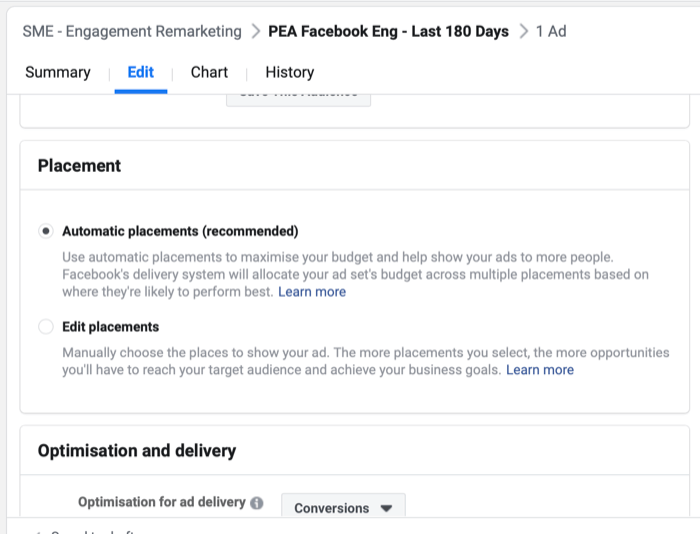
Продолжая пример, оставим выбранными автоматически места размещения. Чтобы получить полное представление о вариантах размещения и о том, когда лучше всего их использовать, кликните сюда.
Перейдя в раздел «Оптимизация и показ» вашего набора объявлений, выберите настройку по умолчанию, оптимизируя конверсии с выбранным периодом конверсии в 7 дней и 1 день просмотра.
# 4: Создайте рекламу своего продукта или предложения услуги
Последний шаг в настройке этой кампании - создание объявления. Для этого перейдите на уровень рекламы своей кампании, щелкнув ссылку «Объявление» в верхней части окна редактирования или на главной панели навигации в левой части экрана.

На уровне рекламы вы увидите четыре раздела: «Идентификация», «Создать объявление», «Языки» и «Отслеживание».
В разделе «Личность» выберите свою страницу Facebook и профиль Instagram из раскрывающихся списков.
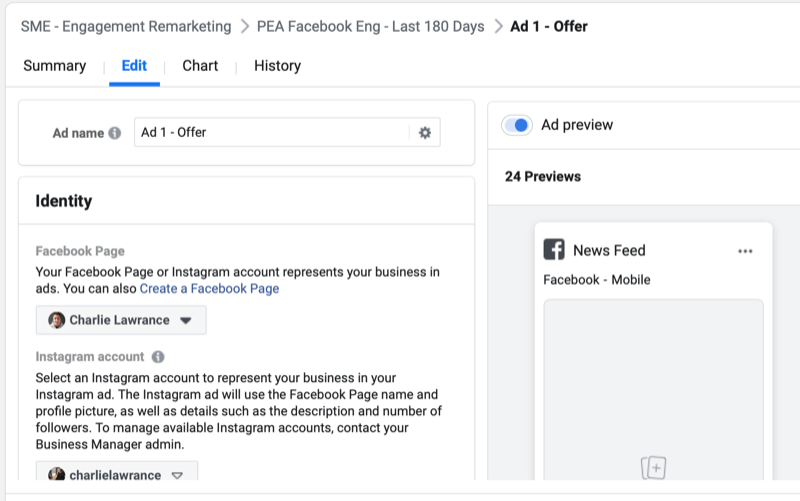
В разделе «Создать объявление» начните создавать свое объявление, как и в любой другой кампании. Не существует правильного или неправильного формата рекламы. Важно то, что вы позиционируете в своем объявлении.
На этом этапе вашей рекламной воронки - когда вы ориентируетесь на теплую аудиторию, которая уже знает ваш бизнес - вы хотите позиционировать предложение продукта или услуги.
Для рекламной копии вашего рекламного объявления используйте то, что я называю методом копирования SBA, который состоит из Snap, Benefit и Action.
Snap - это первая строка текста, привлекающая внимание. То, что будет сказано в первой строке, будет зависеть от того, какой продукт или услугу вы предлагаете в этой кампании. Предположим, вы - компания электронной коммерции, предлагающая скидку на товар. В этом случае Snap будет скидкой и конкретным кодом для использования при оформлении заказа, например «Получите 10% скидку, если потратите более 50 долларов с использованием кода скидки FB10».
Затем за Snap следует выгода. Здесь вы хотите перечислить основные особенности вашего продукта или услуги и преимущества каждой из них. Когда дело доходит до эффективного копирования, простого перечисления функций недостаточно; люди хотят знать, какую пользу им приносят эти функции.
Третья часть метода копирования SBA - это действие. Здесь вы прямо указываете действие, которое ваша целевая аудитория должна выполнить, чтобы воспользоваться предложением, которое вы разместили в своем объявлении.
Как и в примере с электронной коммерцией, действием будет предложение в конце рекламного объявления, например «Щелкните ссылку ниже, чтобы сделать покупку сейчас» или «Нажмите кнопку« Купить сейчас », чтобы начать».
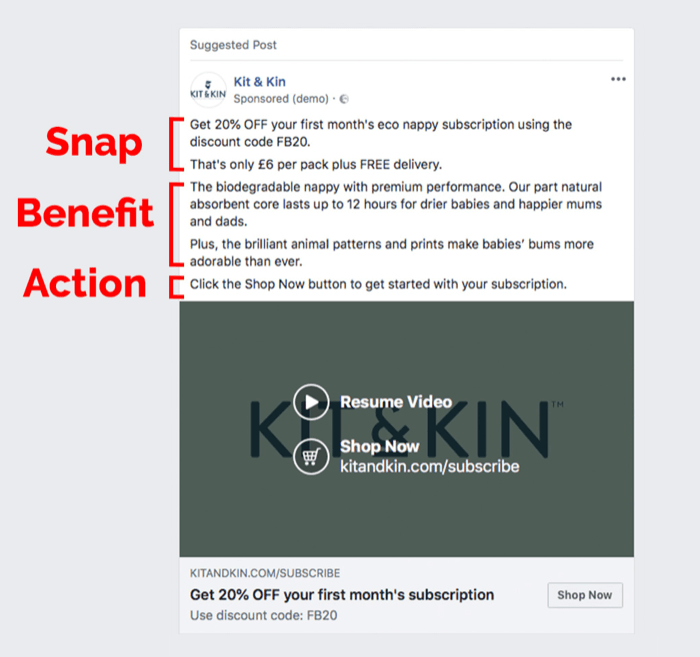
Убедитесь, что вы ссылаетесь на конкретную страницу продукта или услуги, а не на свою домашнюю страницу. Кроме того, используйте релевантные объявления, изображения или видео о продукте или услуге, которые вы предлагаете.
Создав объявление, убедитесь, что Пиксель Facebook включен в разделе "Отслеживание" и опубликуйте свою кампанию. Обратите особое внимание на отслеживание, потому что часто, когда вы дублируете рекламу (о чем мы поговорим ниже), пиксель Facebook по умолчанию отключен.
Давайте быстро резюмируем. Вы создали пользовательские аудитории для Facebook и Instagram, выбрали цель кампании, настроили таргетинг на самую большую аудиторию взаимодействия с Facebook, создал рекламное объявление, а затем опубликовал кампания.
# 5: Создайте новый набор объявлений в своей кампании, чтобы нацелиться на самую большую аудиторию вовлеченности в Instagram
Следующим шагом к созданию вашей кампании является дублирование рекламного набора, который вы только что создали, и изменение пользовательской аудитории на вашу самую большую пользовательскую аудиторию взаимодействия с Instagram.
Для этого перейдите на уровень набора объявлений только что созданной кампании. Выберите свой набор объявлений и нажмите кнопку «Дублировать».
В окне дублирования оставьте выбранной Исходную кампанию и нажмите Дублировать. Затем Facebook создает идентичный набор объявлений и объявление в виде черновика под вашим существующим.
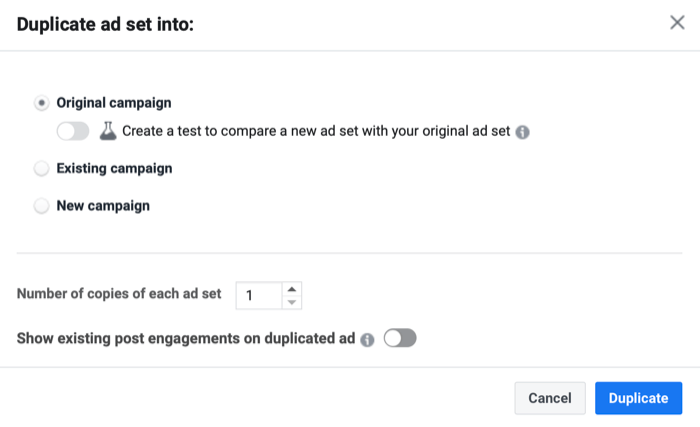
Измените свой набор объявлений и измените название, чтобы отразить, что аудитория будет заинтересована в Instagram.
В разделе Аудитории вашего нового чернового набора объявлений удалите аудиторию взаимодействия на странице Facebook из поля Пользовательская аудитория и выберите свою самую большую аудиторию взаимодействия в Instagram, аудиторию продолжительностью 180 дней (так же, как вы это делали для рекламы взаимодействия в Facebook устанавливать).
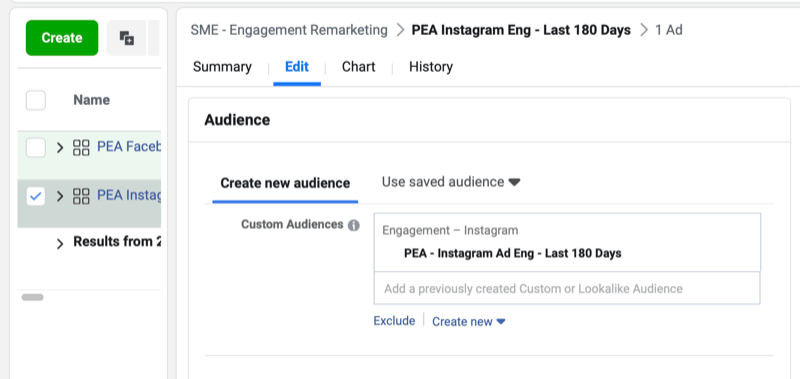
# 6: Используйте метод Post ID, чтобы выбрать исходное объявление
Теперь перейдите на уровень Ad вашего нового набора объявлений и используйте метод Post ID, чтобы выбрать исходную версию объявления, которое вы опубликовали в первом наборе рекламных объявлений Facebook.
Когда вы впервые посмотрите на объявление в своем новом наборе, оно будет идентично исходному. Однако, если вы опубликуете это объявление, Facebook будет рассматривать его как отдельное новое объявление и присвоить ему уникальный идентификатор. В этом случае у вас не будет никаких социальных доказательств, основанных на исходном объявлении.
Вместо того чтобы использовать это новое объявление, нажмите «Использовать существующее сообщение». Затем нажмите «Выбрать публикацию».
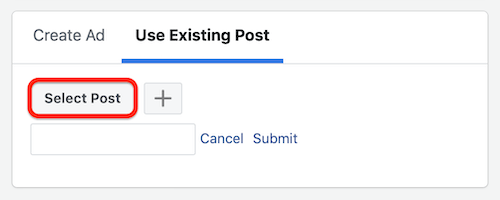
Это откроет матрицу сообщений. Отфильтруйте по рекламным сообщениям, а затем выберите исходное объявление, созданное для этой кампании.
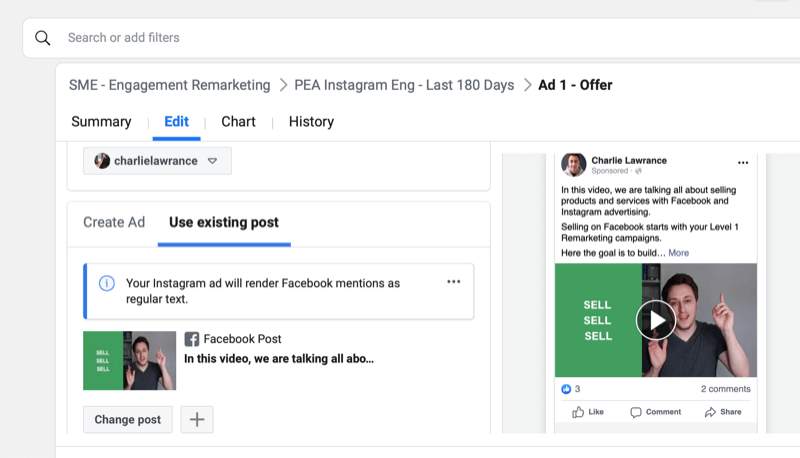
Наконец, с исходным рекламным объявлением, используемым в этом новом черновом рекламном наборе, ориентированном на пользовательское взаимодействие с Instagram. аудитории, убедитесь, что ваш пиксель Facebook включен в разделе «Отслеживание», и нажмите «Обзор и публикация», чтобы установить это жить.
Вывод
Начните привлекать новых потенциальных клиентов или продавать свой бизнес с помощью кампаний ремаркетинга, ориентированных на людей, которые уже взаимодействовали с вашим бизнесом в Facebook и Instagram.
При правильной реализации эти кампании могут стать отличным источником высококачественного трафика, который не только конвертируется во время клика по объявлению, но и заполняет пользовательские аудитории вашего веб-сайта. Затем эти люди переходят к покупке, когда им показывают кампании ремаркетинга на вашем веб-сайте.
Что вы думаете? Будете ли вы создавать кампанию для людей, которые взаимодействовали с вашим контентом в Facebook и Instagram? Поделитесь своими мыслями в комментариях ниже.
Еще статьи о рекламе в Facebook:
- Узнайте, как использовать настройку оптимизации бюджета кампании для создания рекламных кампаний Facebook.
- Узнайте, как анализировать свою рекламную воронку с помощью Facebook и Google Analytics..
- Узнайте о шести рекламных ошибках в Facebook, которые делают маркетологи, и о том, как их избежать.


